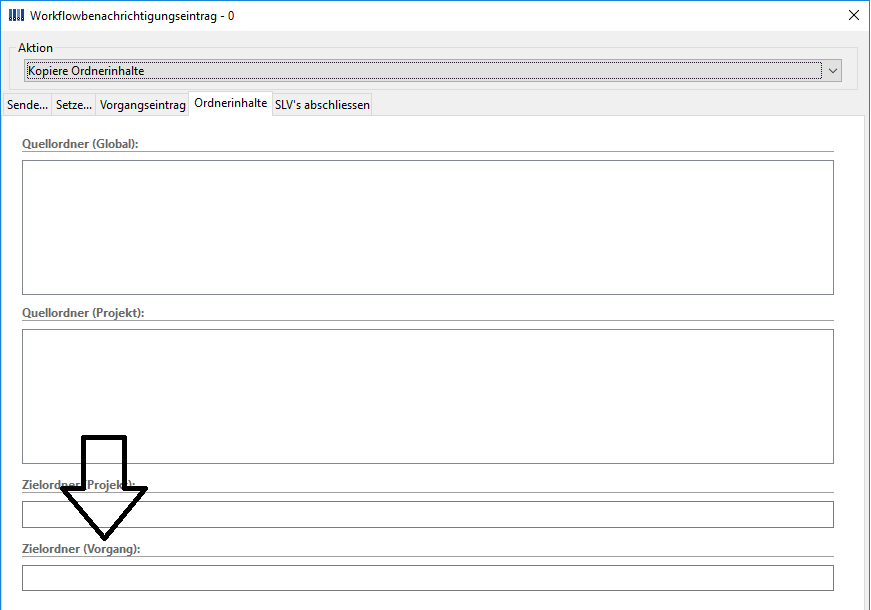WICHTIGER HINWEIS - WICHTIGER HINWEIS - WICHTIGER HINWEIS - WICHTIGER HINWEIS
Punkt 8 der folgenden Aufstellung erfordert die Einrichtung eines zusätzlichen Menüeintrages: Wir liefern mit diesem Modul ein Untermenge für die Warenwirtschaft aus: Viframe Warenwirtschaft. Dieses Menü muss nach der Modulinstallation manuell in das Standardmenü der Benutzer eingebunden werden.
WICHTIGER HINWEIS - WICHTIGER HINWEIS - WICHTIGER HINWEIS - WICHTIGER HINWEIS
Mindestversion DOCUframe:
Es ist ZWINGEND eine 5.9.6xxx-Version erforderlich
Mindestversion DOCU-Warenwirtschaft:
Es ist ZWINGEND eine 5.0.2.xx-Version erforderlich.
Wartung:
•keine
Datenaustauschmakro:
•Keines
Sonstiges:
•Nichts.
Vi Projekt Modul 5.9.6.23 - Neuerungen
1. Druckmakros für Vorbehalte
Es gibt mit diesem Modul weitere Druckmakros zu den Vorbehalten. Diese basieren auf den standardmäßig ausgelieferten Vorbehaltsarten. Die ausgelieferten Druckmakros beziehen sich auf Vorbehalte mit der Herkunft „Vertrag“. Berücksichtigt werden in diesem Makro nur Vorbehalte, die nicht ausgeräumt sind. Verwendung finden diese Makros z.B. in der Aufstellung der Vorbehalte in Vertragsbestätigungen.
Die Druckmakros lauten:
<<VIframeVorbehalte_Grundstück_Vertrag>>
Vorbehalt Grundstück – Ausräumung bis: 31.12.2020
oder
Vorbehalt Grundstück – Ausräumung bis: unbegrenzt
Bei mehreren Vorbehalten:
Vorbehalt Grundstück – Ausräumung bis: 31.12.2020
Vorbehalt Grundstück – Ausräumung bis: unbegrenzt
Weitere Druckmakros (gleiche Art):
<<VIframeVorbehalte_Finanzierung_Vertrag >>
Wie oben
<<VIframeVorbehalte_Altimmobilie_Vertrag >>
Wie oben
<<VIframeVorbehalte_Baugenehmigung_Vertrag >>
Wie oben
<<VIframeVorbehalte_Sonstige_Vertrag >>
Vorbehalt Sonstiges: Zustimmung des Nachbarn – Ausräumung bis: unbegrenzt
Anmerkung:
-wenn mehrere Vorbehalte der gleichen Art existieren, werden diese zeilenweise untereinander ausgegeben
-wenn eine Beschreibung angegeben ist, dann wird diese mit „:“ an die Vorbehaltsart angehängt (siehe Beispiel VIframeVorbehalte_Sonstige_Vertrag)
<<VIframeVorbehalte_Gesamt_Vertrag>>
Wenn die Liste der nicht ausgeräumten Vorbehalte lt. Vertrag NICHT leer ist:
Vortext
Liste der Vorbehalte
Bsp.:
Folgende Vorbehalte haben wir für Sie vorgemerkt:
Vorbehalt Grundstück – Ausräumung bis: 31.12.2020
Vorbehalt Finanzierung – Ausräumung bis: unbegrenzt
Vorbehalt Sonstiges: Zustimmung des Nachbarn – Ausräumung bis: unbegrenzt
Wenn die Liste der Vorbehalte lt. Vertrag leer ist:
Fester Text
Bsp.:
Der Vertrag ist vorbehaltsfrei.
2. Planzeit auf „0“ setzen
Die Funktion zum manuellen Setzen der Planzeit auf den Wert 0 wurde jetzt umgestellt: statt wie bisher den Korrekturwert so zu setzen, dass die gesamte Planzeit gleich 0 wird, wird jetzt nur noch ein internes Kennzeichen gesetzt, das bei Rücknahme der „Planzeit = 0“ die ursprünglichen Werte für die Planzeit und die Planzeitkorrektur wieder herstellt.
3. Neue Registerseite im Projekt -> „Einträge“
Im Projekt gibt es ein neues Register „Vorgangseinträge“, hinter der Registerseite „Termine“. Dort werden die Vorgangseinträge aus den Vi Projektvorgängen chronologisch angezeigt.
Mit dieser Zusammenfassung kann eine Gesamtanzeige aller Kommentare zu den Vorgängen eingesehen werden.
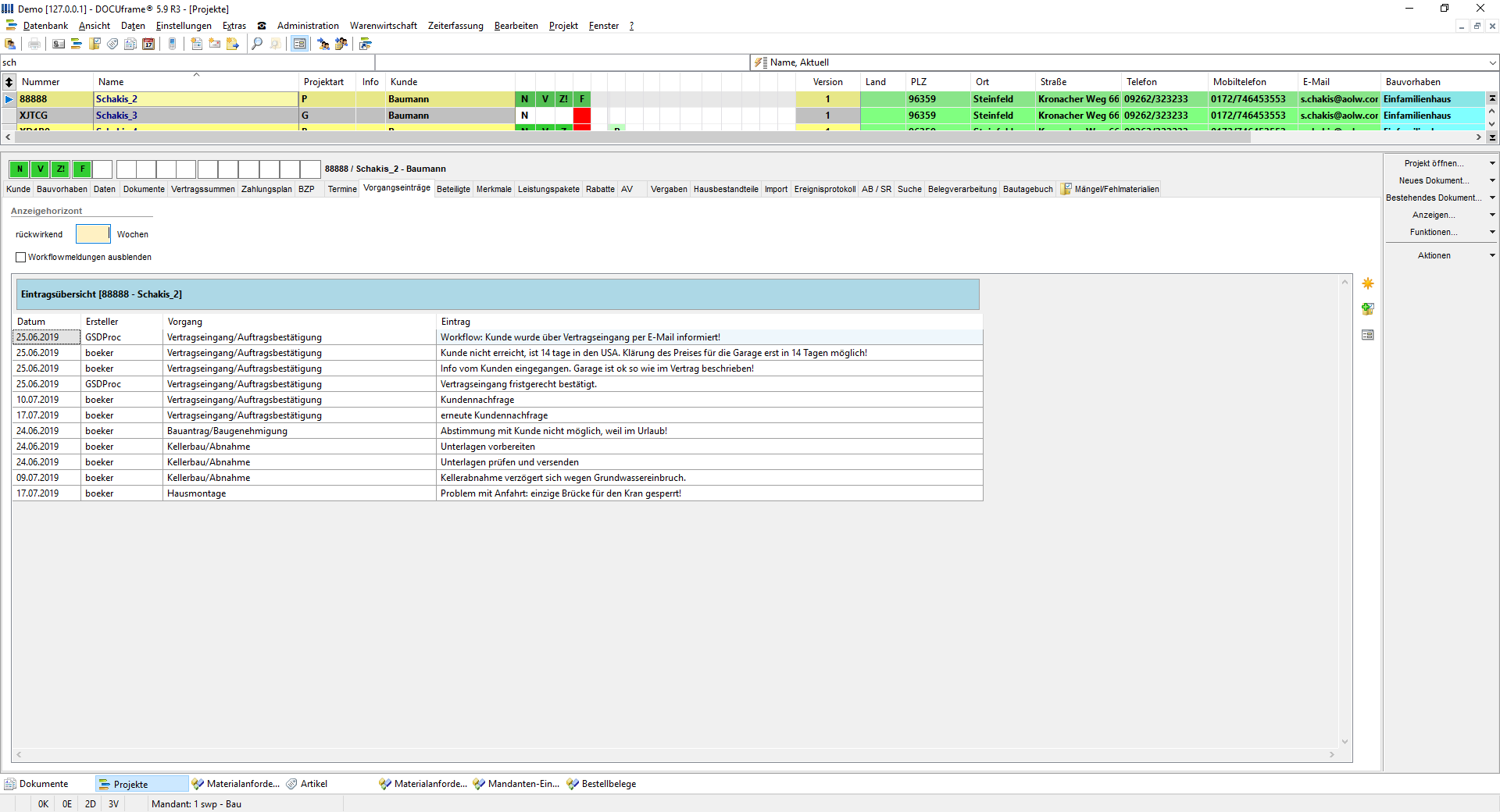
Die Anzeige kann zeitlich eingeschränkt werden (x Wochen rückwirkend), zusätzlich können Vorgangseinträge, die durch die Workflows erzeugt werden, ausgeblendet werden.
Rechts neben der Liste gibt es Schaltflächen:
•zum Erstellen eines neuen Eintrages ![]() (zu dem Vorgang, in dessen Zeile der Cursor steht)
(zu dem Vorgang, in dessen Zeile der Cursor steht)
•zum Erstellen eines neuen Eintrages mit vorgeschalteter Vorgangsauswahl ![]()
•zum Öffnen des Eintrages ![]() .
.
Die Anzeigeliste kann auch nach Excel exportiert werden:
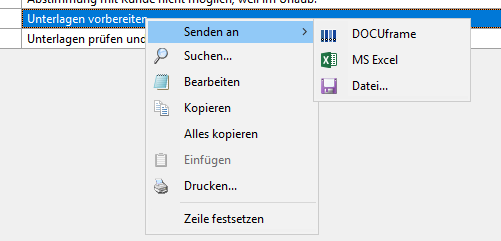
Für diese Seite gilt auch die Berechtigungssteuerung über eine Benutzergruppe: Projekt_Vorgangseinträge
Sobald die o.g. Benutzergruppe eingerichtet ist, haben nur noch die in dieser Benutzergruppe eingetragenen Benutzer Zugang auf die Seite im Projekt. Ist die Benutzergruppe nicht eingerichtet, haben alle Benutzer Zugang dazu.
4. Mangelanzeige im Projekt
Der Projekt-Dialog wurde um eine weitere Seite zur Anzeige der Mängel im Projekt erweiteret.
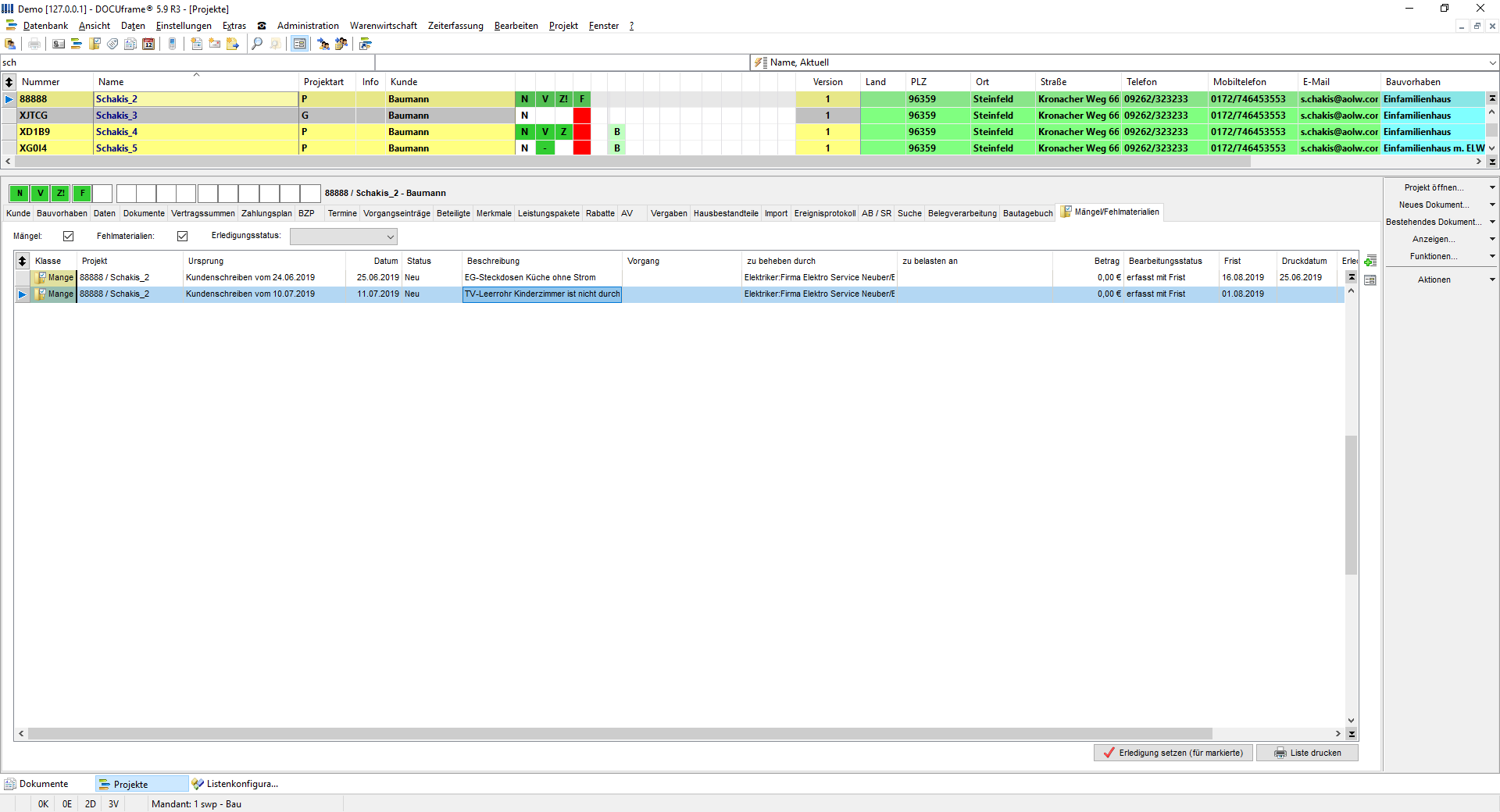
Auf der Registerseite werden die Mängel angezeigt und können von dort bearbeitet werden (öffnen durch Doppelklick oder Dialog-Symbol rechts), können erledigt werden (Schaltfläche unten) und können als Liste ausgegeben werden. Das Erfassen eines neuen Mangels ist auch möglich (Dialog-Symbol rechts).
Die Dialoganzeige kann vereinfacht gefiltert werden nach Mangel/Fehlmaterial und Erledigungsstatus.
Für diese Seite gilt auch die Berechtigungssteuerung über eine Benutzergruppe: Projekt_Mängel/Fehlmaterial
Sobald die o.g. Benutzergruppe eingerichtet ist, haben nur noch die in dieser Benutzergruppe eingetragenen Benutzer Zugang auf die Seite im Projekt. Ist die Benutzergruppe nicht eingerichtet, haben alle Benutzer Zugang dazu.
5. Projektstatus 6-15 werden jetzt auch auch bei Ist-Fundmeldungen durch Workflows gesetzt
Wenn in einem Vorgang mit Projektstatusdefinition ein Ist-Ende per Workflow gesetzt wird (weil z.B. alle zugehörigen Untervorgänge Ist-Ende gemeldet sind), wird jetzt auch der Statuswert zuverlässig gesetzt.
6. Optimierung der Ressourcen-Terminübersicht und der zugehörigen Konfiguration
-In die Konfiguration eine Lister der Projektstatus (P01), die zur Filterung verwendet werden sollen und Anpassung der Anzeige im Dialog. Wenn keine Status in der Liste sind, alles anzeigen
-Spaltenbreiten im Dialog FEST machen, die dynamische Breite führt zu viel zu breiten Spalten und dann passt die Dialogbreite nicht mehr. Am besten feste Breite OHNE Zeilenumbruch.
-Prüfen: kann man im Grid die Spalten für Projektnummer und Name fixieren, so dass das Scrollen nur ein den übrigen Spalten erfolgt.
-Wenn keine E-Mail-Vorlage angegeben ist, soll eine leere E-Mail erstellt werden. Im Moment kommt dann eine Meldung, dass es keine Vorlagen zur Vorlagenkategorie gibt.
-OPTIONAL wählbar: Rollenliste ODER Vorgangsliste. Combobox: Selektion nach: Rolle/Vorgang
-Vorgangsliste mit Selektion über Vorgangsnamen (MBZP-übergreifend) und danach Ermittlung der Adresse
-GRID mit Überschrift versehen: 200/Bemusterungsübersicht (<Nr>/<Name>) – aus der Konfiguration
-Anzeige der Fixierung/Meilensteine in der Liste (Spalte vor dem Vorgang mit Raute)
-Kontext-Menü: Setze/Entferne Meilenstein wie Kontext Plantafel
-Kontext-Menü: Start verschieben/Ende verschieben wie Kontext Plantafel
-Wie bei Listenkonfigurationen: Benutzer-/Benutzergruppenliste für Beschränkung des Aufrufes der Konfigurationen plus ZUSÄTZLICH Recht zum ÄNDERN (z.B. Meilenstein setzen).
-Funktion einbauen für „Neues Dokument -> E-Mail/Word“ wie im Vorgangsdialog
-Kalendereintrag erstellen??????
-KW-Anzeige: Aktuelle WOCHE +/- Woche -> Wochenanzeige Mo.-Fr.
-Datumsanzeige bei „von/bis“: von -> 00:00 Uhr / bis 23:59 Uhr
-Planzeit=0 ausblenden Bsp. 6652 Treppe -> Nicht enthalten -> Planzeit korrigiert auf 0
-Tooltipp auf den Datumsfeldern: jeweils das andere Format anzeigen (bei KW: Datum, bei Datum KW)
-Sortierschlüssel (Start chronologisch aufsteigend, Start chronologisch absteigend, Ende chronologisch aufsteigend, Ende chronologisch absteigend, Adresse/Projekt, Projekt/Adresse)
-Filter im Kopf auf die Ressourcenrolle rechts
-
7. Listenkonfiguration: Ergänzung um eine Fußzeile
Die Listenkonfiguration verfügt jetzt über eine separat konfigurierbare Fußzeile:
Der Funktionsumfang der Formatierung ist identisch mit der Kopfzeile. Der Inhalt der Fußzeile muss aber als Text eingegeben werden.
Verwendung findet das z.B. zur Angabe einer Legende.
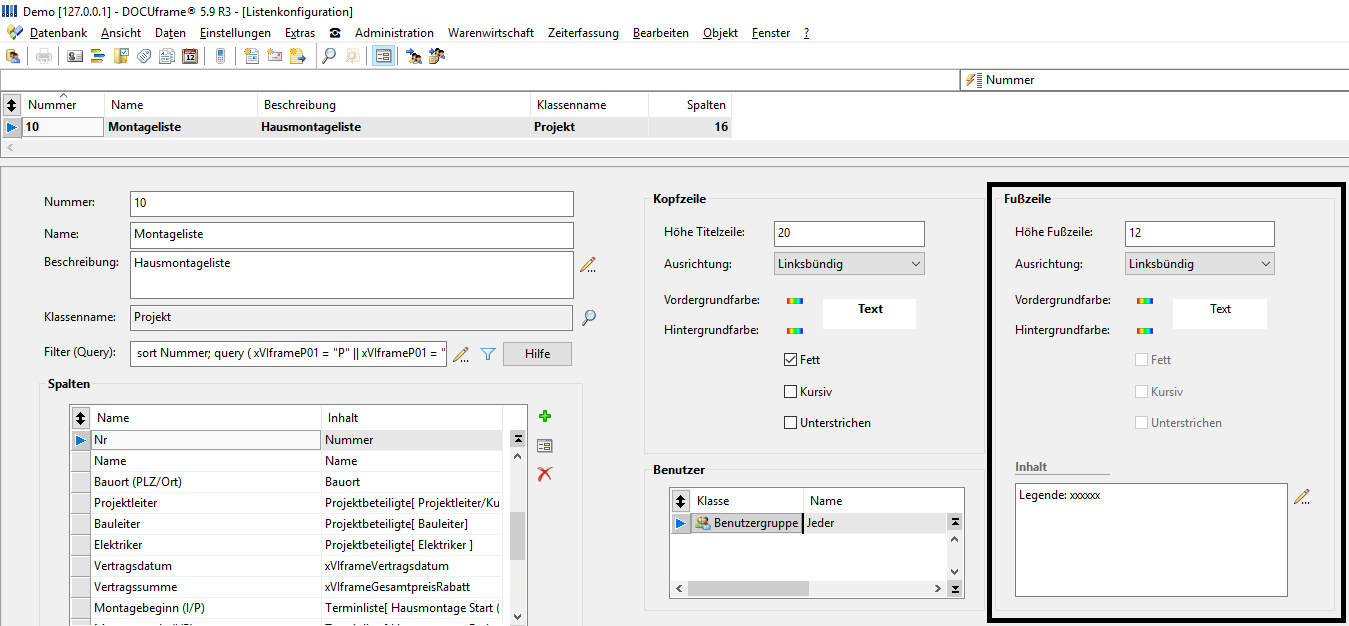
8. MaWi: Artikelerfassungsdialog für Bestellungen
Es gibt jetzt eine Erfassungsfunktion für Materiallisten und zwar sowohl für projektgebundene Materiallisten wie auch für Bestandsmateriallisten.
Über diese Funktion werden Bestellbelege an einen Lieferanten erstellt. Basis ist die Selektion ALLER Artikel, bei denen der Lieferant als Haupt- oder Zusatzlieferant eingetragen ist. Die Nutzung diese Funktion setzt also die Pflege der Artikel/Lieferantenbeziehungen in der Materialwirtschaft voraus.
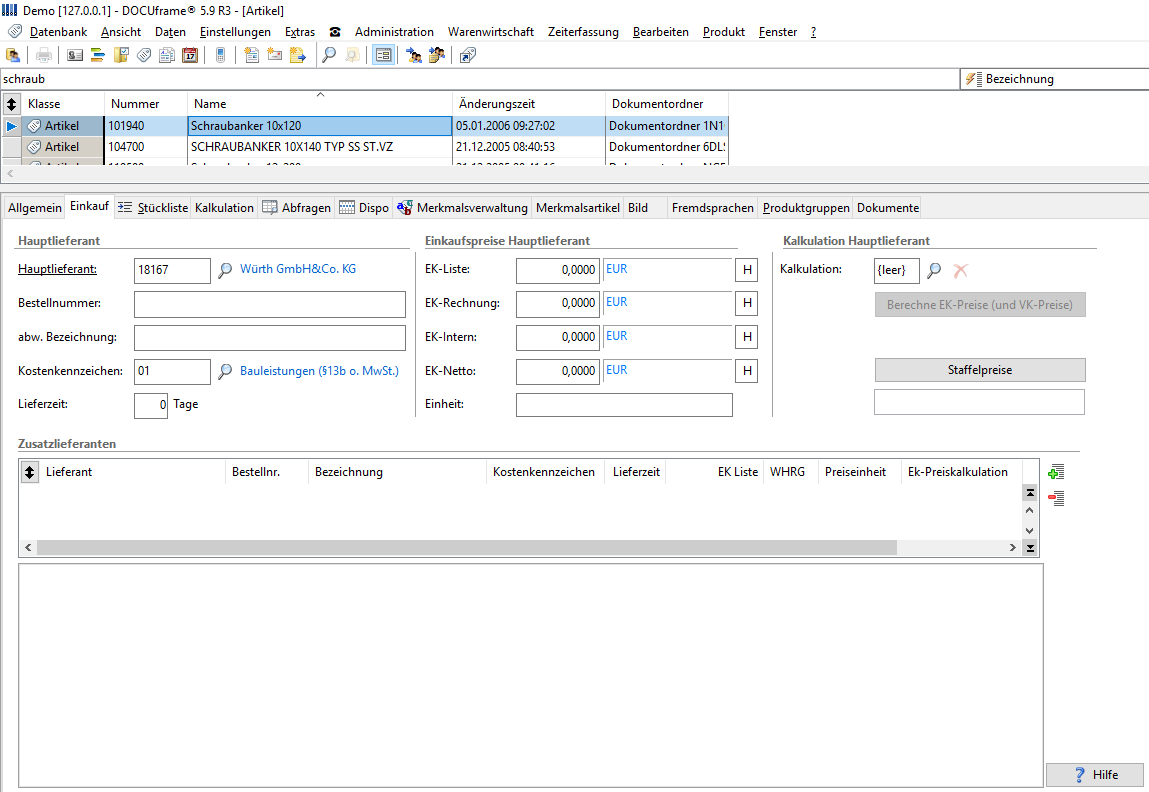
Auf der Basis dieser Daten werden die Bestelllisten erzeugt.
Konfiguration
Für die einzelnen Bestelllisten (Materialanforderungslisten) gibt es eine Konfiguration, wo die einzelnen Listen definiert werden können:
Daten -> Stammdaten -> Vorlagen / Konfigurationen -> Materialanforderungs-Konfigurationen
In der Konfiguration werden die einzelnen Listen definiert:
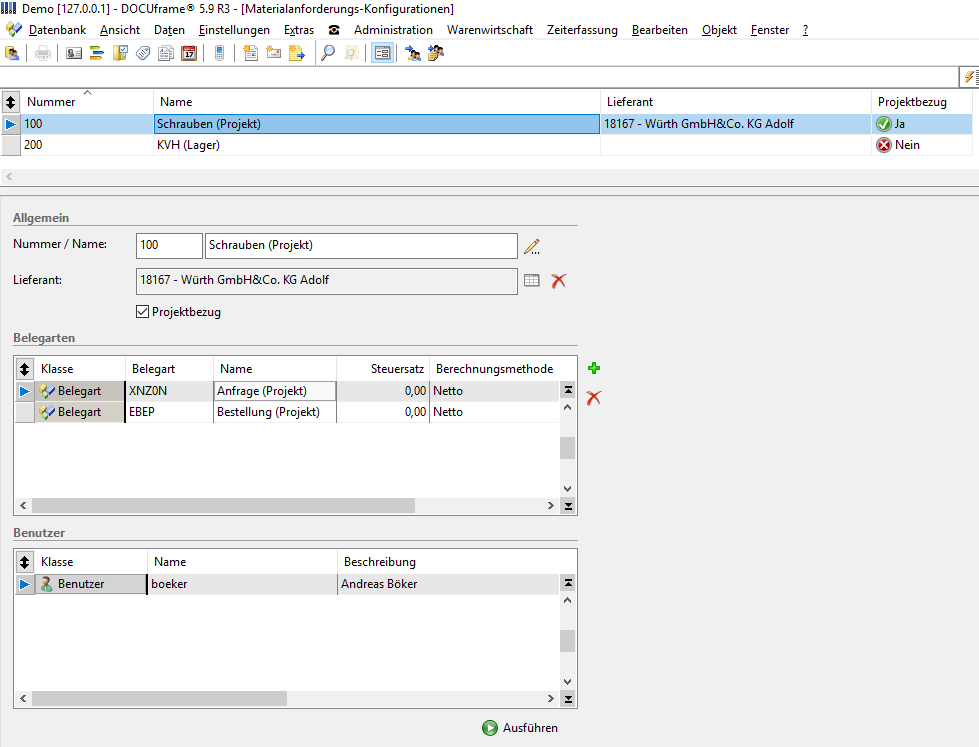
Folgende Daten müssen für eine Konfiguration erfasst werden:
•Nummer
•Name
•Lieferant (Pflichtfeld)
•Kennzeichen „Projektbezug“
•Liste Belegarten
•Liste Benutzer
Das Kennzeichen „Projektbezug“ steuert, ob bei der Belegerstellung ein Projekt abgefragt wird und folglich ein Projektbeleg erstellt wird oder nicht.
Die Liste der Belegarten ermöglicht es, Belegarten vorzudefinieren, die für die jeweilige Bestellung verfügbar sein können. Damit kann z.B. gesteuert werden, ob neben der Bestellung auch Anfragen möglich sein sollen.
In die Liste der Benutzer sind die Benutzer oder Benutzergruppen einzutragen, die berechtigt sein sollen, solche Belege zu erstellen.
Belegerstellung
Die Bestellbelege können von zwei Stellen aufgerufen werden, aus dem Projekt und über das Warenwirtschaftsmenü.
Aufruf aus dem Projekt
Aus dem Projekt heraus findet sich der Aufruf auf der Seite „Vertragssummen“, neben der Liste der sonstigen Belege:
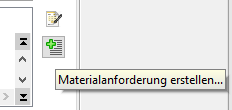
Wir die Funktion aufgerufen, muss zuerst die Liste ausgewählt werden (sofern es mehrere gibt):
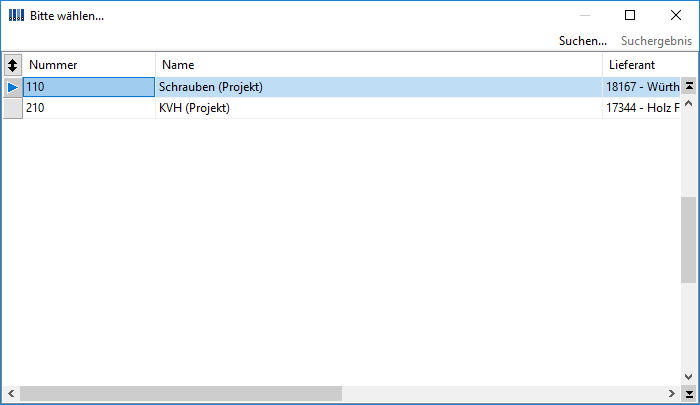
Danach muss dann die Belegart ausgewählt werden:
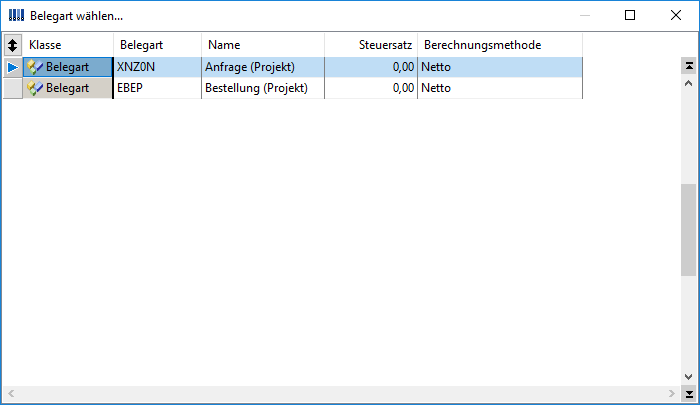
Nach den Auswahlen wird dann eine Liste der Artikel erstellt, die vom jeweiligen Lieferanten angeboten werden:
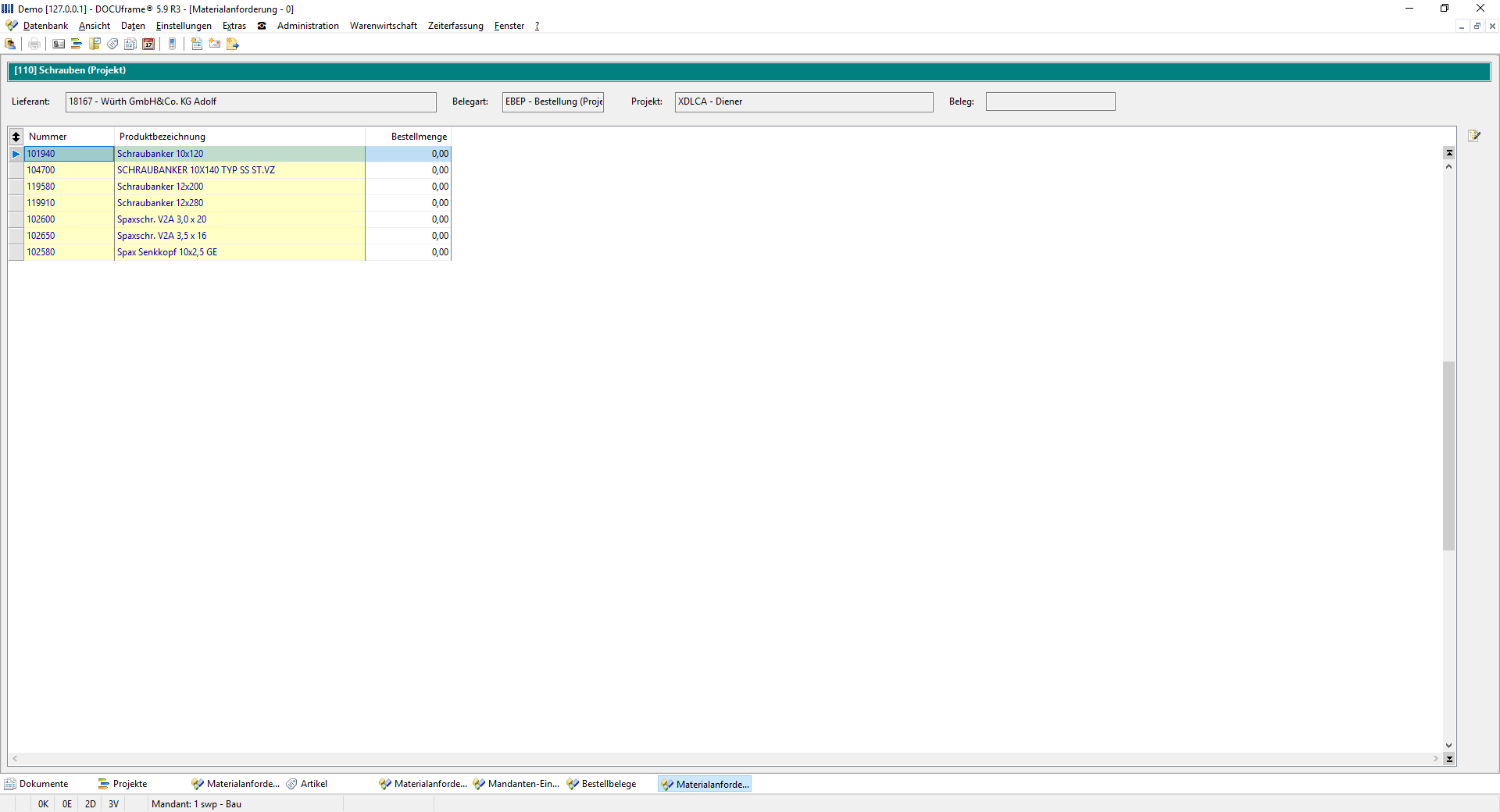
Diese Liste ist eine reine Mengenerfassungsliste, noch KEIN Beleg.
Die Erfassung der Mengen erfolgt dann wie folgt:
•Ein Bestellmengenfeld zur Bearbeitung öffnen (z.B. F2)
•Menge eingeben
•Mit Enter bestätigen, bis das nächste Mengeneingabefeld erreicht ist, dass eingegeben werden soll.
Nach Abschluss der Erfassung kann ein Beleg zu den erfassten Massen erstellt werden. Dazu gibt es links oben neben der Erfassungsmaske eine Funktion „Beleg erstellen“:
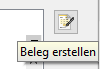
Mit dieser Schaltfläche wir die Warenwirtschaft aufgerufen, wo ein Beleg erstellt wird.
Belegkopf:
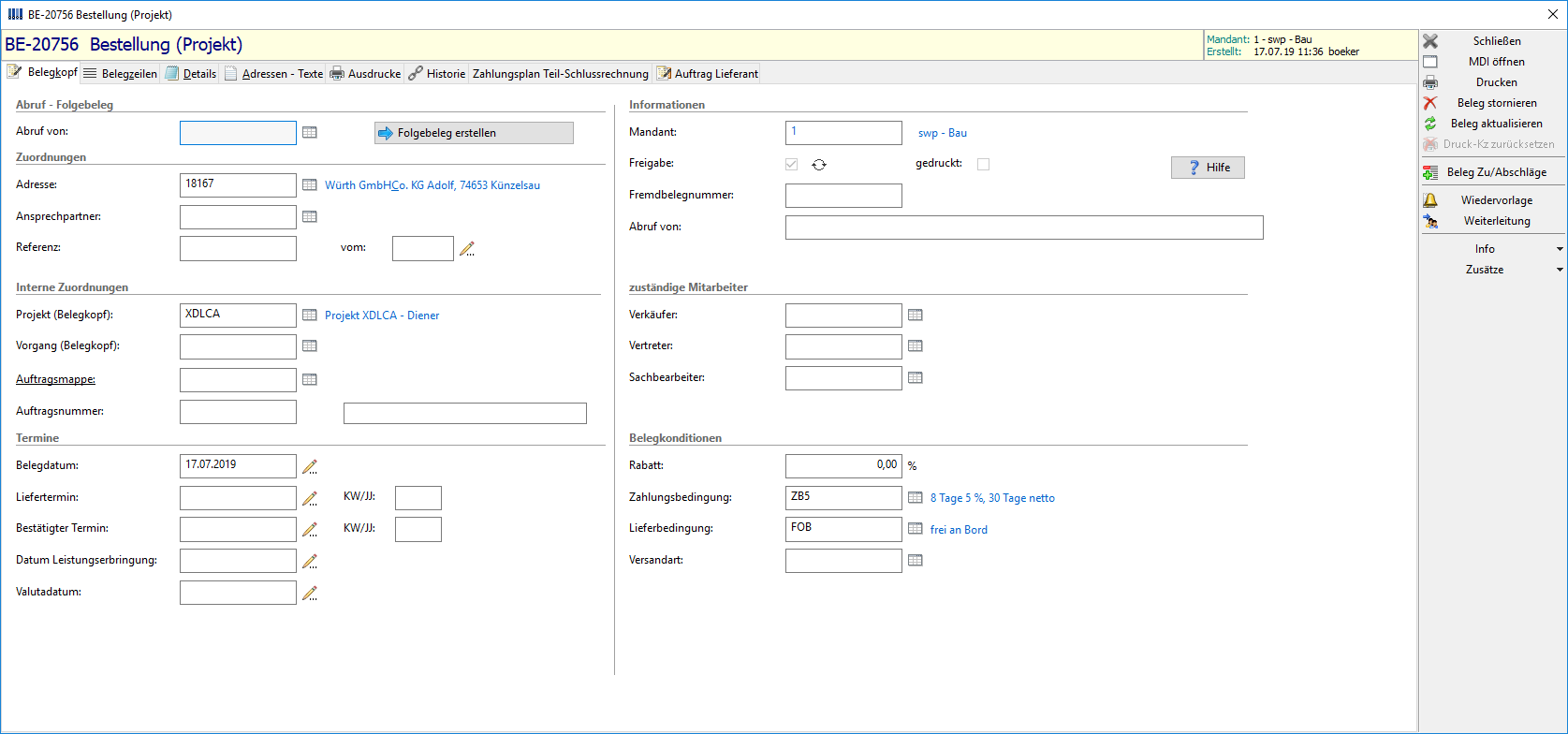
Belegzeilen:
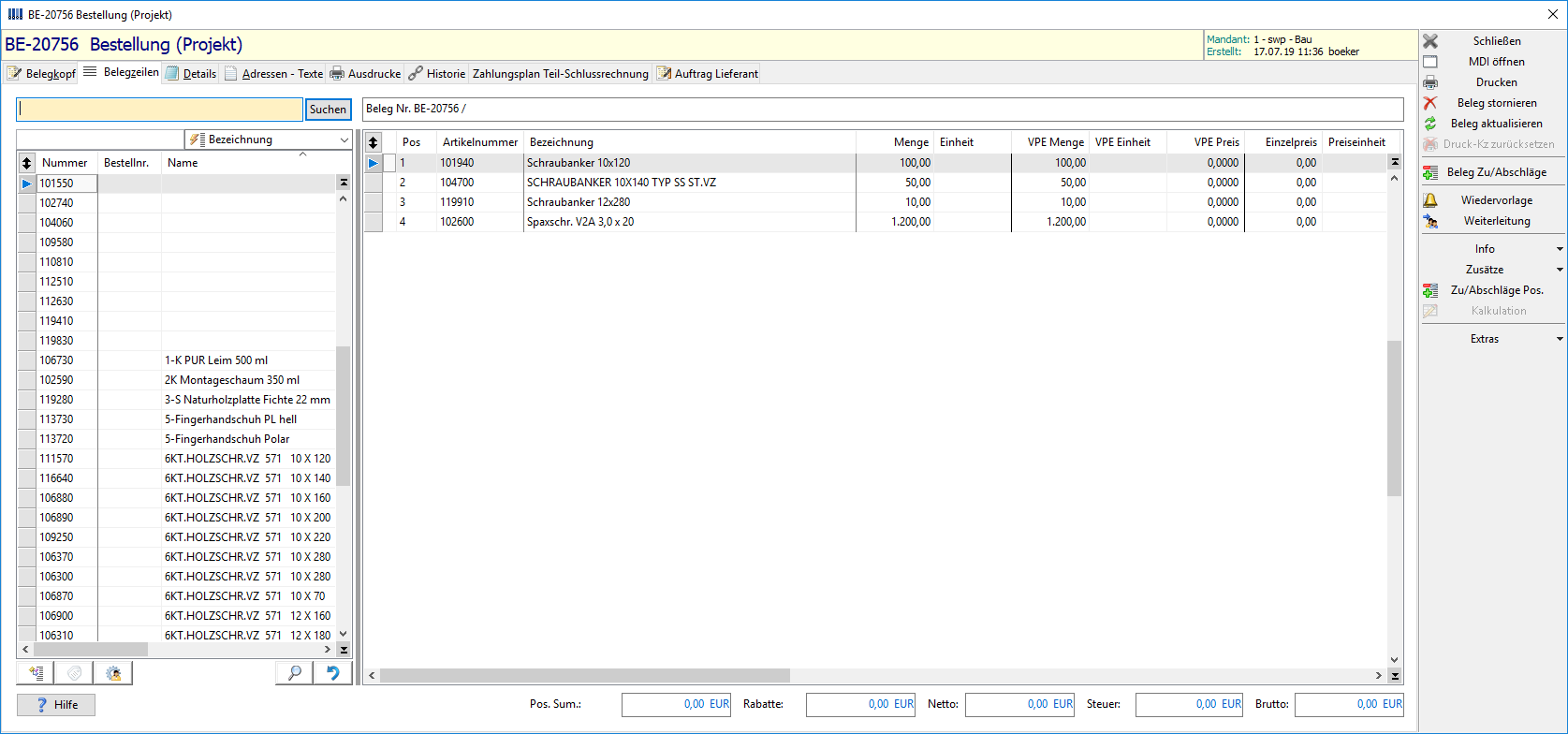
Schließt man den Beleg z.B. nach dem Druck, so wird der beleg in den Kopf der Mengenerfassung übernommen.

Wird der Erfassungsdialog jetzt (oder auch früher) geschlossen, sind die erfassten Mengen verloren, diese werden nicht gespeichert.
Diese Belegerstellungsfunktion ist noch ausbaufähig, z.B. durch Anzeige von Lagerbeständen oder Bestellvorschlagsmengen aus der Disposition. Genauso ist an dieser Stelle ein Import von Mengen denkbar, wenn die Artikelnummern im Import verfügbar sind.
Aufruf aus der Warenwirtschaft
Für NICHT projektbezogene Materialbestellungen (Lagermaterial) gibt es einen Aufruf aus dem Warenwirtschaftsmenü:
Warenwirtschaft -> Bestellwesen -> Bestelllisten (Lager)
Achtung: dieses Menü muss nach der Modulinstallation manuell in das Standardmenü der Benutzer eingebunden werden.
9. Erweiterung Workflowaktion „Kopiere Ordnerinhalte“
Es ist jetzt auch möglich, Ordnerinhalte per Workflow in Dokumentenordner von Vorgängen zu kopieren. Dazu wurde ein Dokumentenordnereingabefeld geschaffen werden.